Как удалить или закрыть учетную запись электронной почты Outlook.com навсегда
Служба веб-почты Microsoft, Outlook.com , поставляется со всеми преимуществами, такими как огромный объем памяти, улучшенные функции редактирования, иммерсивный интерфейс и, конечно же, поддержка сайтов социальных сетей. Все эти функции и многое другое делают службу веб-почты первым выбором пользователей. Но по какой-то причине, если вы хотите навсегда закрыть или удалить свою учетную запись электронной почты Outlook , вы можете сделать это именно так.

Перед удалением учетной записи Outlook.com(Outlook.com) необходимо изменить все адреса электронной почты на альтернативные, если вы использовали тот же адрес Outlook для любых других служб.
Вы также должны это знать. Чтобы окончательно закрыть учетную запись электронной почты Outlook.com , необходимо закрыть учетную запись Microsoft(close your Microsoft account) . Когда вы закрываете свою учетную запись Microsoft , ваша электронная почта и контакты удаляются с серверов Microsoft и не могут быть восстановлены. (Microsoft)Если вы используете свою учетную запись Microsoft с Xbox , Skype , OneDrive или другими службами Microsoft , вы больше не сможете получить доступ к этим службам.
Удалить(Delete) или закрыть(Close Outlook.com) учетную запись электронной почты Outlook.com
Чтобы закрыть учетную запись электронной почты Outlook, Hotmail или Live , выполните следующие действия:(Live)
- Войдите в свою учетную запись электронной почты
- Посетите эту ссылку Майкрософт(this Microsoft link) .
- Введите пароль еще раз
- подтвердить свою личность с помощью альтернативного идентификатора электронной почты или номера телефона.
- Следуйте инструкции до конца, чтобы удалить аккаунт.
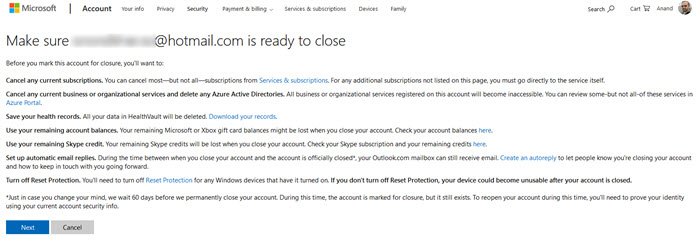
Когда вы нажмете « Далее(Next) », Outlook попросит вас проверить заявление о конфиденциальности и файлах cookie. В дополнение к этому, он предоставит вам информацию о том, что произойдет с вашей информацией, если вы решите закрыть свою учетную запись.
Затем, наконец, он попросит вас подтвердить свою учетную запись, чтобы закрыть ее.
В конце вам будет предложено деактивировать вашу учетную запись Outlook/HotmailКак только вы это сделаете, ваша учетная запись будет закрыта.
Читайте(Read) . Как предотвратить попадание электронной почты в нежелательную почту в Outlook(How to Prevent Email from going to Junk in Outlook) .
Microsoft резервирует ваш адрес электронной почты даже после того, как вы закрыли свою учетную запись в течение 60 дней(60 days) . В течение этого периода, если вы хотите повторно активировать свою учетную запись, вы можете легко это сделать.
Связанные чтения:(Related reads:)
- Как деактивировать или удалить учетную запись Gmail навсегда(How to deactivate or delete Gmail account permanently)
- Как навсегда удалить учетную запись Yahoo(How to permanently delete Yahoo account) .
Related posts
Как шифровать Emails в Microsoft Outlook app and Outlook.com
Как автоматически переводить сообщения электронной почты в Outlook.com
Восстановить удаленную почту от Outlook.com Deleted folder
Как очистить Junk Email Folder в Outlook
Как автоматически Forward Email в Microsoft Outlook
Не может прикрепить файлы к электронной почте в приложении Outlook.com or Desktop [исправлено]
Как изменить свой email name в Gmail, Outlook, Yahoo
Нужно увидеть вашу электронную почту с прошлой недели? Как искать в Outlook по дате
Как сэкономить Email как PDF в Gmail and Outlook
Как запланировать электронное письмо в Outlook.com, используя Send Later button
Поиск электронной почты Outlook по отправителю, дате, ключевому слову, размеру и другим параметрам
Как создавать и добавить Email Signature в Outlook
Что такое Email encryption и как шифровать сообщения электронной почты
Как добавить кого-то на Safe Senders List в Outlook
Как пересылать электронную почту или отключить несанкционированную пересылку в Outlook.com
Как остановить Email от перехода на Junk в Outlook
Как создавать, редактировать, удалять и формат Sticky заметки в Outlook.com
Outlook против Gmail: кто король электронной почты?
Как создать ярлыки Microsoft Outlook для электронной почты и задач
Как создать и настроить учетную запись Outlook.com email
